Tekst toevoegen of bewerken in PDF
Met UPDF kunt u alle elementen in een PDF bewerken, inclusief tekst. Of u nu bestaande tekst wilt verwijderen, wijzigen of nieuwe tekst wilt toevoegen, UPDF kan het allemaal. Als krachtige PDF-editor zorgt het voor een soepele bewerkingservaring zonder de oorspronkelijke opmaak te wijzigen. Download UPDF hier en volg de onderstaande handleiding om te beginnen met het bewerken en toevoegen van tekst in uw PDF.
Volg de onderstaande handleiding om tekst in PDF's te bewerken met UPDF voor Windows.
Let op: Om een gescande PDF te bewerken, moet u eerst OCR uitvoeren om deze bewerkbaar te maken. Zodra de OCR is voltooid, kunt u de inhoud van de PDF kopiëren, extraheren of bewerken.
1. Tekst in PDF wijzigen/verwijderen
- Om te beginnen, opent u eerst de PDF in een nieuwe UPDF. Navigeer vervolgens naar de optie Extra in de rechterbovenhoek van de interface. Kies vervolgens de optie Bewerken uit de beschikbare opties.
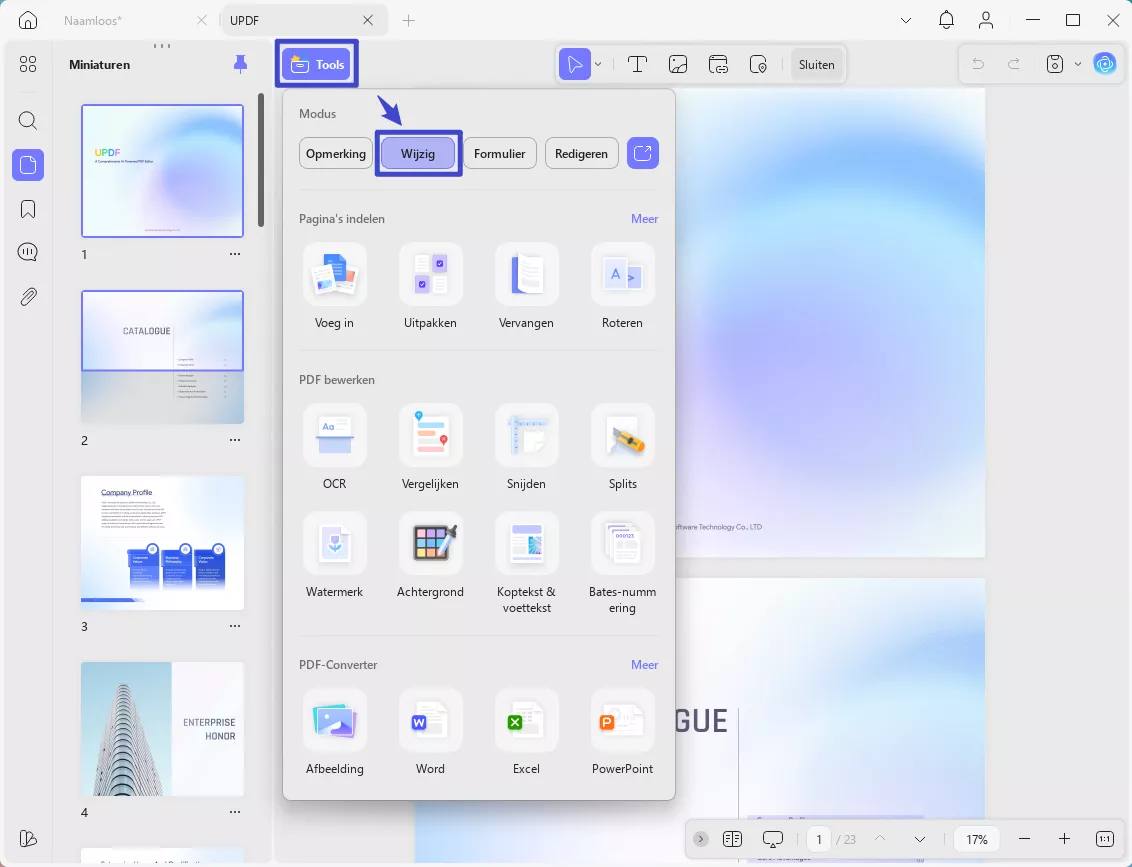
- Om bestaande tekst te bewerken, drukt u op het pictogram 'Tekst invoegen en bewerken' in de bewerkingswerkbalk bovenaan. Selecteer de tekst vervolgens met de cursor en er verschijnt een paarse rand.
- Zodra u de tekst selecteert, verschijnt er een werkbalk waarmee u taken kunt uitvoeren zoals het wijzigen van de tekstkleur, het lettertype, de uitlijning, vetgedrukt, cursief en onderstreept.
- Om de tekst te verwijderen, plaatst u de cursor aan het einde van de tekst en drukt u op de backspace-toets. Om de tekst te vervangen door een ander woord, dubbelklikt u erop om het te selecteren en typt u vervolgens het nieuwe woord dat u wilt gebruiken.
- Als u op het pictogram met de drie puntjes op de zwevende werkbalk drukt, krijgt u meer bewerkingsopties te zien, zoals weergegeven in de onderstaande schermafbeelding:
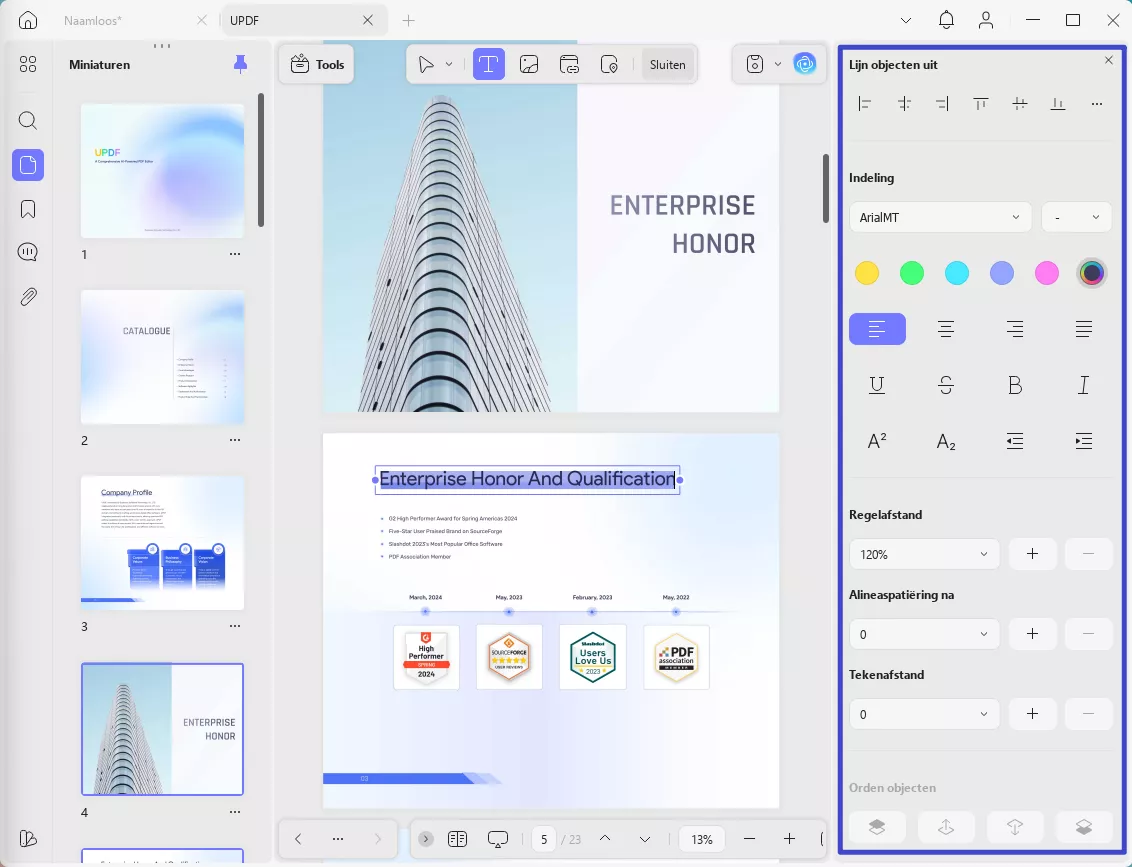
Daarnaast kunt u ook achter de alinea's met hetzelfde lettertype blijven typen.
2. Tekst toevoegen aan PDF
Tekst toevoegen kan op twee manieren. Ten eerste kunt u tekst als onderdeel van het document aan een PDF toevoegen met de functie Bewerken . Ten tweede kunt u met de functie Tekstopmerking tekst als opmerking aan uw PDF toevoegen.
2.1. Tekst toevoegen aan PDF als onderdeel van uw document
- Ga naar de optie Extra in de linkerbovenhoek en open de optie Bewerken via het menu.
- Klik op Tekst invoegen en bewerken in de werkbalk bovenaan.
- Klik ergens in het PDF-bestand en begin met typen. Stel de stijl in van de tekst die u toevoegt, inclusief het lettertype, de lettergrootte, de kleur, de uitlijning, enzovoort.
- Om de bewerkingsmodus af te sluiten, klikt u buiten het tekstvak of klikt u op Sluiten in de bovenste werkbalk.
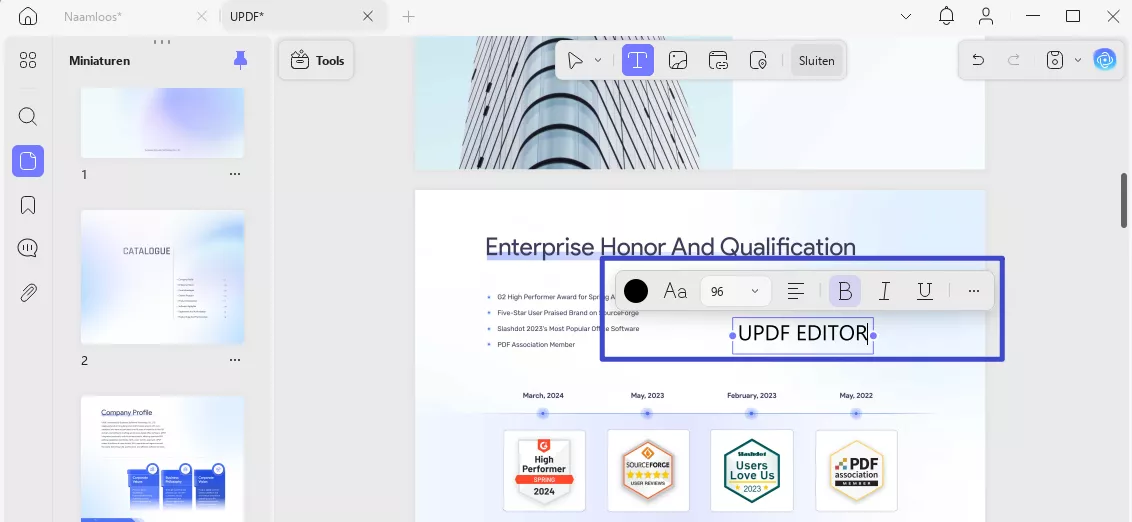
Let op : U kunt doorlopend tekst toevoegen wanneer het pictogram 'Tekst' paars is. Om de doorlopende modus te sluiten, hoeft u alleen maar nogmaals op het pictogram te klikken.
2.2. Tekst als opmerking aan PDF toevoegen
- Klik op de knop Sluiten om de bewerkingsinterface te verlaten, of klik op Extra > Opmerking .
- Klik nu op de optie Tekstopmerking in de annotatiebalk bovenaan.
- Klik ergens in het PDF-bestand om het tekstvak toe te voegen en begin met typen.
- Kies de stijl voor de tekst, inclusief de kleur, grootte en het type lettertype, in de zwevende balk bovenaan.
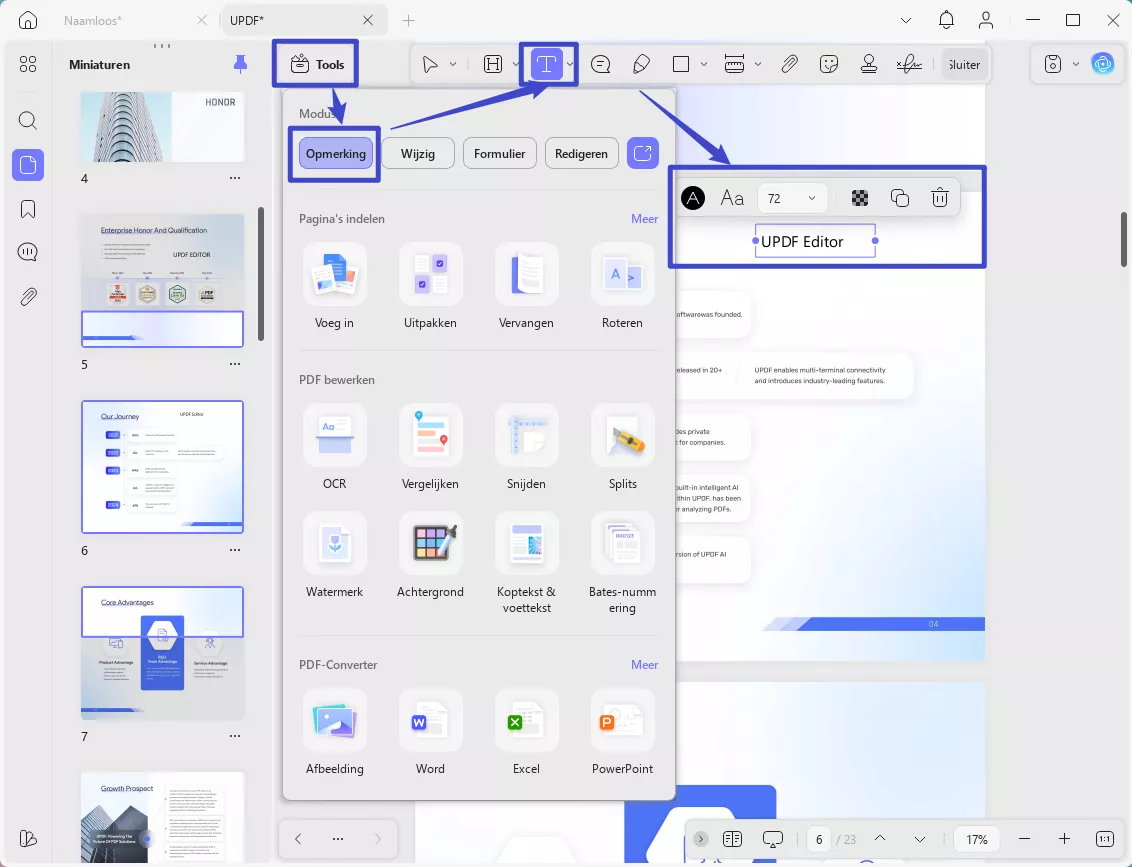
Als u de gratis versie van UPDF gebruikt, kunt u de bewerkte PDF alleen met watermerken opslaan. Om de PDF zonder watermerken op te slaan, kunt u hier klikken om tegen een lage prijs te upgraden naar de pro-versie .
 UPDF
UPDF
 UPDF voor Windows
UPDF voor Windows UPDF voor Mac
UPDF voor Mac UPDF voor iPhone/iPad
UPDF voor iPhone/iPad UPDF voor Android
UPDF voor Android UPDF AI Online
UPDF AI Online UPDF Sign
UPDF Sign PDF bewerken
PDF bewerken PDF annoteren
PDF annoteren PDF maken
PDF maken PDF-formulier
PDF-formulier Links bewerken
Links bewerken PDF converteren
PDF converteren OCR
OCR PDF naar Word
PDF naar Word PDF naar afbeelding
PDF naar afbeelding PDF naar Excel
PDF naar Excel PDF organiseren
PDF organiseren PDF samenvoegen
PDF samenvoegen PDF splitsen
PDF splitsen PDF bijsnijden
PDF bijsnijden PDF roteren
PDF roteren PDF beveiligen
PDF beveiligen PDF ondertekenen
PDF ondertekenen PDF bewerken
PDF bewerken PDF opschonen
PDF opschonen Beveiliging verwijderen
Beveiliging verwijderen Lees PDF
Lees PDF UPDF Cloud
UPDF Cloud PDF comprimeren
PDF comprimeren PDF afdrukken
PDF afdrukken Batch Process
Batch Process Over UPDF AI
Over UPDF AI UPDF AI-oplossingen
UPDF AI-oplossingen AI Gebruikersgids
AI Gebruikersgids FAQ over UPDF AI
FAQ over UPDF AI PDF samenvatten
PDF samenvatten PDF vertalen
PDF vertalen Chatten met PDF
Chatten met PDF Chatten met afbeelding
Chatten met afbeelding PDF naar Mindmap
PDF naar Mindmap Chatten met AI
Chatten met AI PDF uitleggen
PDF uitleggen Wetenschappelijk onderzoek
Wetenschappelijk onderzoek Papier zoeken
Papier zoeken AI-proeflezer
AI-proeflezer AI-schrijver
AI-schrijver AI-huiswerkhulp
AI-huiswerkhulp AI-quizgenerator
AI-quizgenerator AI-wiskundige oplosser
AI-wiskundige oplosser PDF naar Word
PDF naar Word PDF naar Excel
PDF naar Excel PDF naar PowerPoint
PDF naar PowerPoint Gebruikershandleiding
Gebruikershandleiding UPDF-trucs
UPDF-trucs Veelgestelde Vragen
Veelgestelde Vragen UPDF Beoordelingen
UPDF Beoordelingen Downloadcentrum
Downloadcentrum Blog
Blog Nieuwsruimte
Nieuwsruimte Technische Specificaties
Technische Specificaties Updates
Updates UPDF versus Adobe Acrobat
UPDF versus Adobe Acrobat UPDF versus Foxit
UPDF versus Foxit UPDF versus PDF Expert
UPDF versus PDF Expert